参考:
https://blog.csdn.net/qq_40378034/article/details/90752212
一、Harbor介绍
Docker容器应用的开发和运行离不开可靠的镜像管理,虽然Docker官方也提供了公共的镜像仓库,但是从安全和效率等方面考虑,部署私有环境内的Registry也是非常必要的。Harbor是由VMware公司开源的企业级的Docker Registry管理项目,它包括权限管理(RBAC)、LDAP、日志审核、管理界面、自我注册、镜像复制和中文支持等功能
二、环境准备
Harbor的所有服务组件都是在Docker中部署的,所以官方安装使用Docker-compose快速部署,所以需要安装Docker、Docker-compose。由于Harbor是基于Docker Registry V2版本,所以就要求Docker版本不小于1.10.0,Docker-compose版本不小于1.6.0
下载安装包
[root@master ~]#curl -L https://github.com/docker/compose/releases/download/1.25.5/docker-`uname -s`-`uname -m` -o /usr/local/bin/docker-compose
1.2 设置可执行权限
$ chmod +x /usr/local/bin/docker-compose
2.[root@localhost ~]# docker-compose --version
3.1)、下载Harbor安装文件
从GitHub上https://github.com/goharbor/harbor/releases下载指定版本的安装包
[root@localhost ~]# mkdir -p /harbor
[root@localhost ~]# cd /harbor/
[root@localhost harbor]# yum -y install wget
[root@localhost harbor]# wget https://github.com/vmware/harbor/releases/download/v1.1.2/harbor-online-installer-v1.1.2.tgz
[root@localhost harbor]# ls
harbor-online-installer-v1.1.2.tgz
[root@localhost harbor]# tar -zxf harbor-online-installer-v1.1.2.tgz
2)、配置Harbor
[root@localhost harbor]# ls
harbor harbor-online-installer-vls1.1.2.tgz
[root@localhost harbor]# cd harbor
[root@localhost harbor]# ls
common docker-compose.notary.yml docker-compose.yml harbor_1_1_0_template harbor.cfg install.sh LICENSE NOTICE prepare upgrade
[root@localhost harbor]# vi harbor.cfg
# hostname设置访问地址,可以使用ip、域名,不可以设置为127.0.0.1或localhost
hostname = 192.168.126.162
# 访问协议,默认是http,也可以设置https,如果设置https,则nginx ssl需要设置on
ui_url_protocol = http
# mysql数据库root用户默认密码root123,实际使用时修改下
db_password = 123456
max_job_workers = 3
customize_crt = on
ssl_cert = /data/cert/server.crt
ssl_cert_key = /data/cert/server.key
secretkey_path = /data
admiral_url = NA
# 邮件设置,发送重置密码邮件时使用
email_identity =
email_server = smtp.mydomain.com
email_server_port = 25
email_username = sample_admin@mydomain.com
email_password = abc
email_from = admin <sample_admin@mydomain.com>
email_ssl = false
# 启动Harbor后,管理员UI登录的密码,默认是Harbor12345
harbor_admin_password = 123456
# 认证方式,这里支持多种认证方式,如LADP、本次存储、数据库认证。默认是db_auth,mysql数据库认证
auth_mode = db_auth
# LDAP认证时配置项
ldap_url = ldaps://ldap.mydomain.com
#ldap_searchdn = uid=searchuser,ou=people,dc=mydomain,dc=com
#ldap_search_pwd = password
ldap_basedn = ou=people,dc=mydomain,dc=com
#ldap_filter = (objectClass=person)
ldap_uid = uid
ldap_scope = 3
ldap_timeout = 5
# 是否开启自注册
self_registration = on
# token有效时间,默认30分钟
token_expiration = 30
# 用户创建项目权限控制,默认是everyone(所有人),也可以设置为adminonly(只能管理员)
project_creation_restriction = everyone
verify_remote_cert = on
3)、启动Harbor
修改完配置文件后,在的当前目录执行./install.sh,Harbor服务就会根据当期目录下的docker-compose.yml开始下载依赖的镜像,检测并按照顺序依次启动各个服务
[root@localhost harbor]# ./install.sh
Harbor依赖的镜像及启动服务如下:
[root@localhost harbor]# docker-compose ps
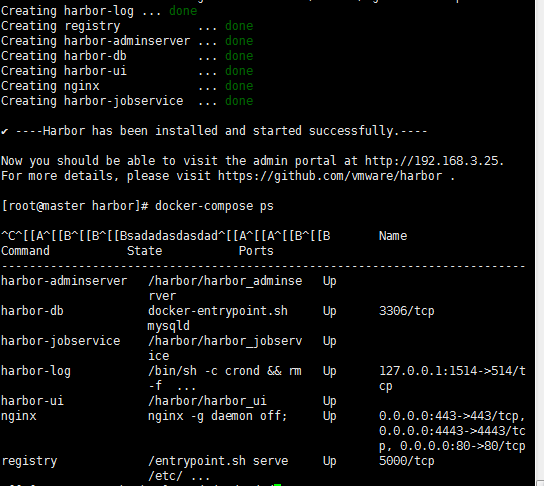
浏览器访问:192.168.3.25
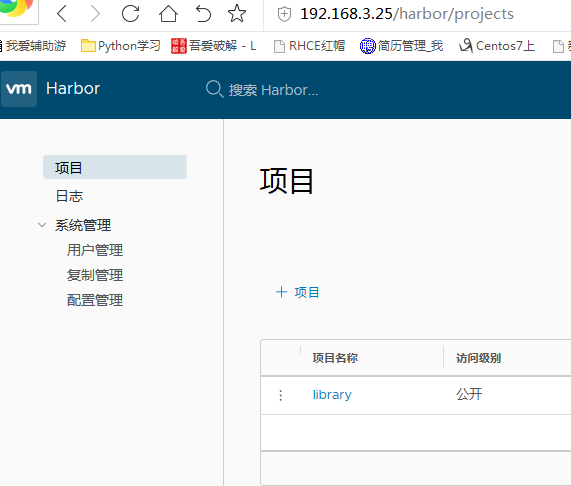
如果重启主机后需要再跑一下
[root@localhost harbor]# ./install.sh 已启动那些所需的镜像
登录harbor私有仓库:
[root@master harbor]# docker login 192.168.3.25
Username: admin
Password:123456
第一次登录发现报错,如下:

解决方法:(修改服务配置)
[root@master harbor]# vim /usr/lib/systemd/system/docker.service
ExecStart=/usr/bin/dockerd-current
--insecure-registry 192.168.3.25 增加这一条
[root@master harbor]# systemctl daemon-reload
[root@master harbor]# systemctl restart docker
重启后就好了:

为images打标签:
[root@master harbor]# docker tag registry.aliyuncs.com/google_containers/pause:3.2 192.168.3.25/harbor/registry:latest
上传打好标签的镜像:
[root@master harbor]# docker push 192.168.3.25/harbor/registry:latest
再去私有库查看:
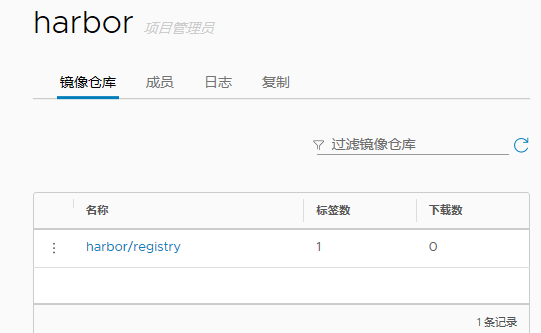

如果想下载:
[root@master harbor]# docker pull 192.168.3.25/harbor/registry:latest
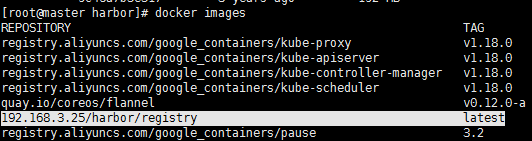
这样的话就能实现虚拟机与生产机的上传与下载!